Fotoredigering er en nyttig ferdighet å lære for både forretnings-og personlig søknad. Legge til en svart bakgrunn til et bilde du allerede har tatt er en måte å definere bildet i forgrunnen, enten det er ditt barns portrett, et produkt som trenger markedsføring eller en nettside bilde. Den vanligste måten å redigere et bilde er å bruke Photoshop, Adobe-produkt som har vært på markedet siden 1990, og den er tilgjengelig for både Windows og Macintosh operativsystemer. Denne artikkelen vil lære deg hvordan du legger en svart bakgrunn til et bilde ved hjelp av Photoshop eller gratis online redigering nettsteder.
Trinn
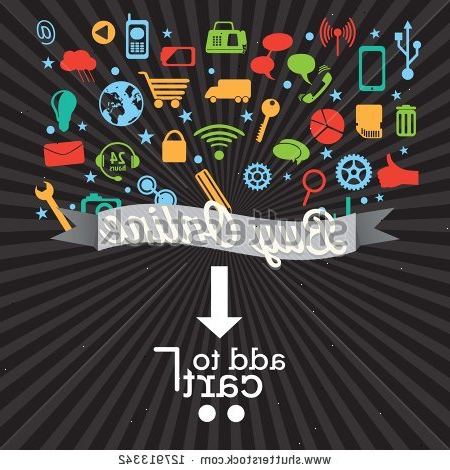
- 1Åpne bildet i photoshop.
- 2Lag et nytt lag. Endre navn på lag etter det bildet du ønsker å avklare. Det andre laget vil være din bakgrunn.
- Windows hurtigtast for å opprette et nytt lag er å trykke Ctrl (CTRL) og bokstaven "J" samtidig.
- Macintosh (Mac) hurtigtast for å opprette et nytt lag er å trykke Command og bokstaven "J" samtidig.
- 3Velg "pensel"-verktøyet fra verktøy paletten. Velg fargen svart i forgrunnen farge boksen. Begynn å male bakgrunnen svart med pensel din. Du vil ha en mulighet til å løse deler av bildet hvis du male over dem med svart pensel. Fortsett farging før din har slått så mye av bakgrunnen svart som du muligens kan.
- 4Klikk masken ikonet. Det er en boks med en hvit sirkel i den på bunnen av lagpaletten. En maske boks vil vises i øverste lag, ett har du oppkalt etter din forgrunnsbilde.
- I Layers Palette gå til rullegardinmenyen merket "Opacity". Sett det på en prosentandel der du kan se gjennom bildet. For eksempel, 50 eller 60 prosent.
- Sørg for at masken ikonet fortsatt valgt for øverste laget. Zoom inn nærmere objektet. Begynne å male de delene av bildet som du ved et uhell har svertet, de image deler skal dukke opp igjen.
- Når du kommer inn i høy detalj, må du bytte frem og tilbake mellom de hvite og svarte bokser ved å klikke på den doble pilen. Prøv dette et par ganger. Svart avslører mer, mens hvite skjuler.
- 5Bruk en myk pensel innstillingen hvis bildet har ujevne kanter. Bruk en hard pensel innstillingen hvis du vil ha en veldig ren linje.
- 6Bytte opacity tilbake til det normale fra tid til annen for å se hvordan du gjør. Ta deg god tid å male bildet. Jo mer tid du tar med det, jo bedre vil det se.
- 7En annen måte å gjøre en svart bakgrunn i photoshop er å kutte bilde ved hjelp av penn eller lasso verktøy eller trekke ut filteret. Du ville nøye bruke disse verktøyene for å tegne et omriss rundt i bildet. Slå din bakgrunn lag sort med forgrunn og bakgrunn farger i Tools Palette, da, med Move Tool, drar forgrunnsbildet foran din svart bakgrunn.
- 8Ferdige.
Tips
- Hvis du ikke har Photoshop, er det en rekke gratis online grafikk redigering programmer. Søk "online bilde redigering," i en søkemotor, for å finne noen program alternativer å velge mellom. Du kan løst følge instruksjonene ovenfor for de samme resultatene.
Advarsler
- Alltid duplisere digitalt bilde, i tilfelle du foretrekker originalen. Du kan gjøre dette ved å kopiere den til en annen mappe, eller velge "duplisert" i fotografering lagring søknad.
Ting du trenger
- En datamaskin
- Adobe Photoshop
- Digitalt bilde med et bilde i forkant
